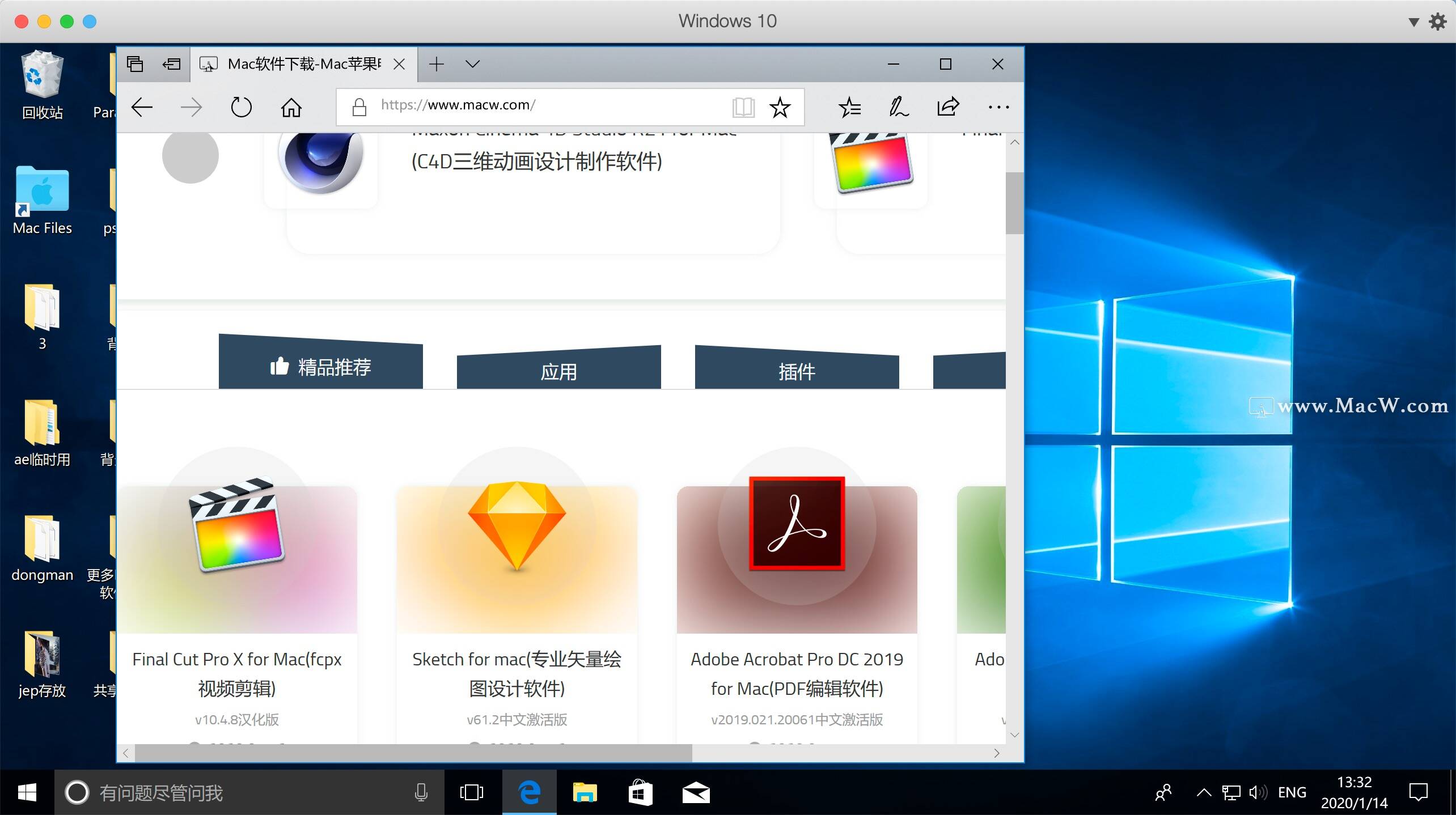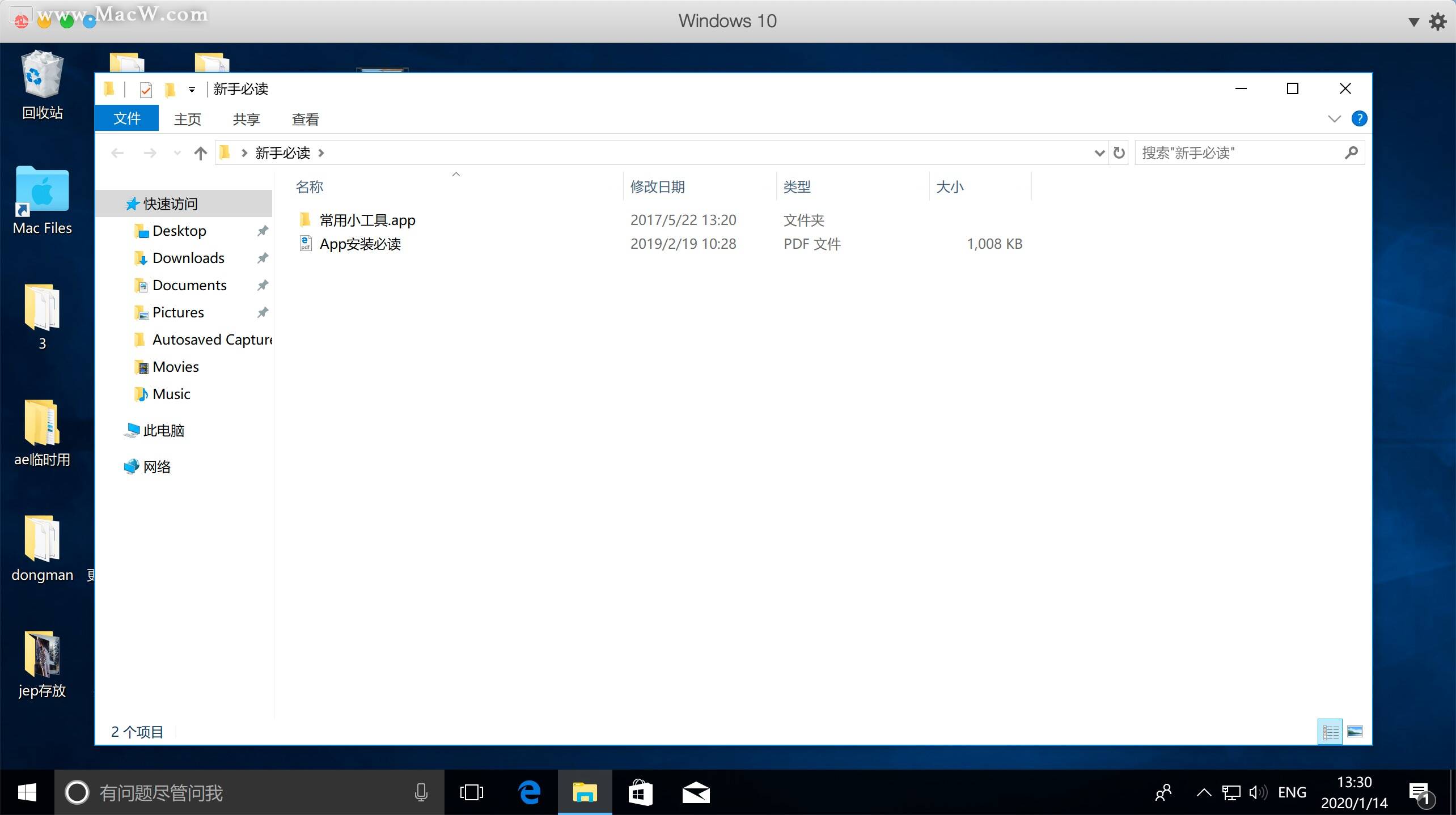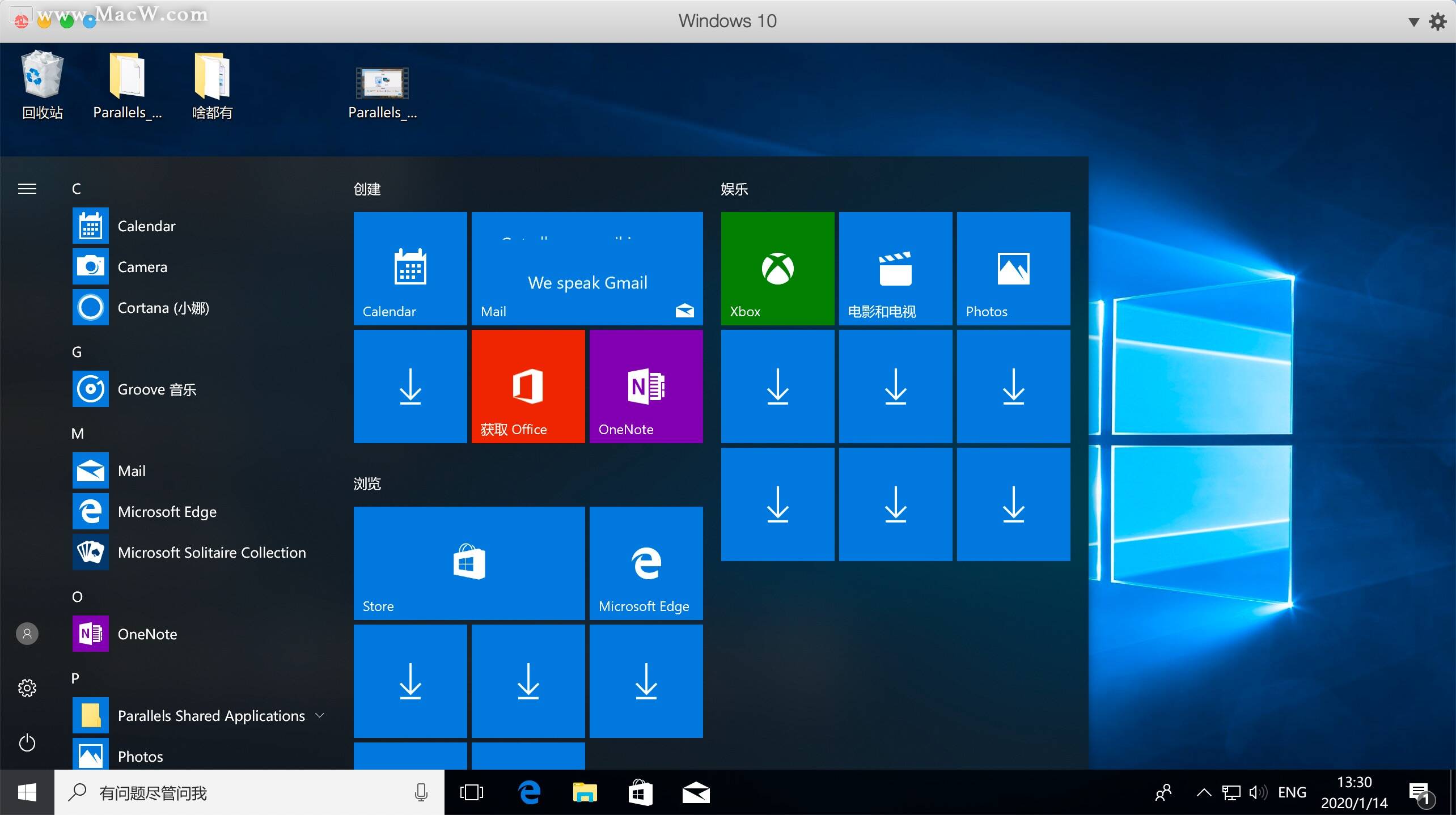Parallels Desktop 17(pd虚拟机)+懒人小白win系统直装包
软件介绍
Parallels Desktop 17在Mac上同时运行macOS和Windows,支持M1,支持macOS12.0,启动Windows和应用程序的速度媲美物理机!同时,本包内为大家提供了免安装的Windows10和11系统,避免了一些新手小白不会找Windows系统和不会安装的烦恼。
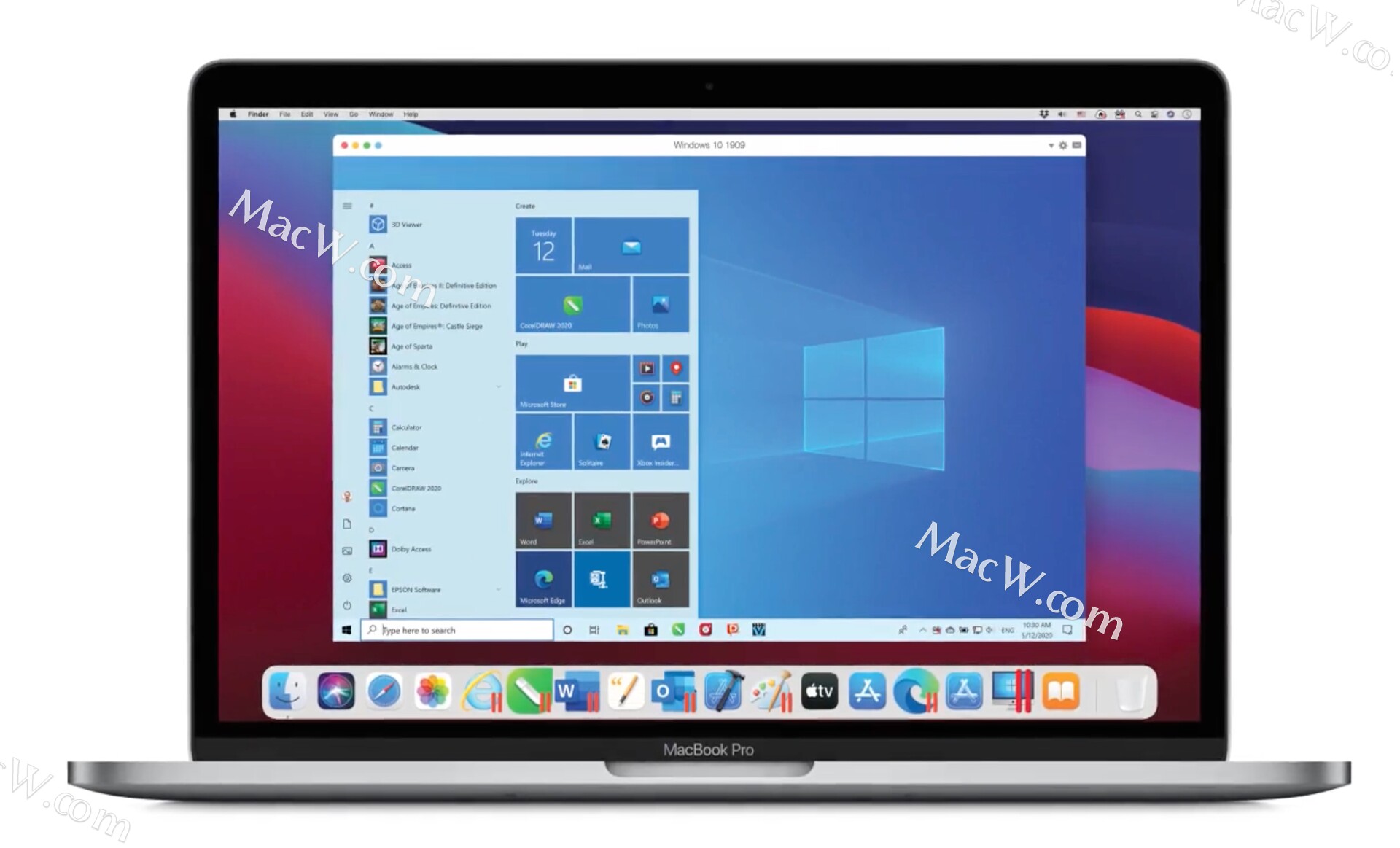
安装教程
此教程已win10为例,win11安装教程也完全一样,请悉知。Parallels Desktop 17虚拟机下载完成后,双击安装进行安装
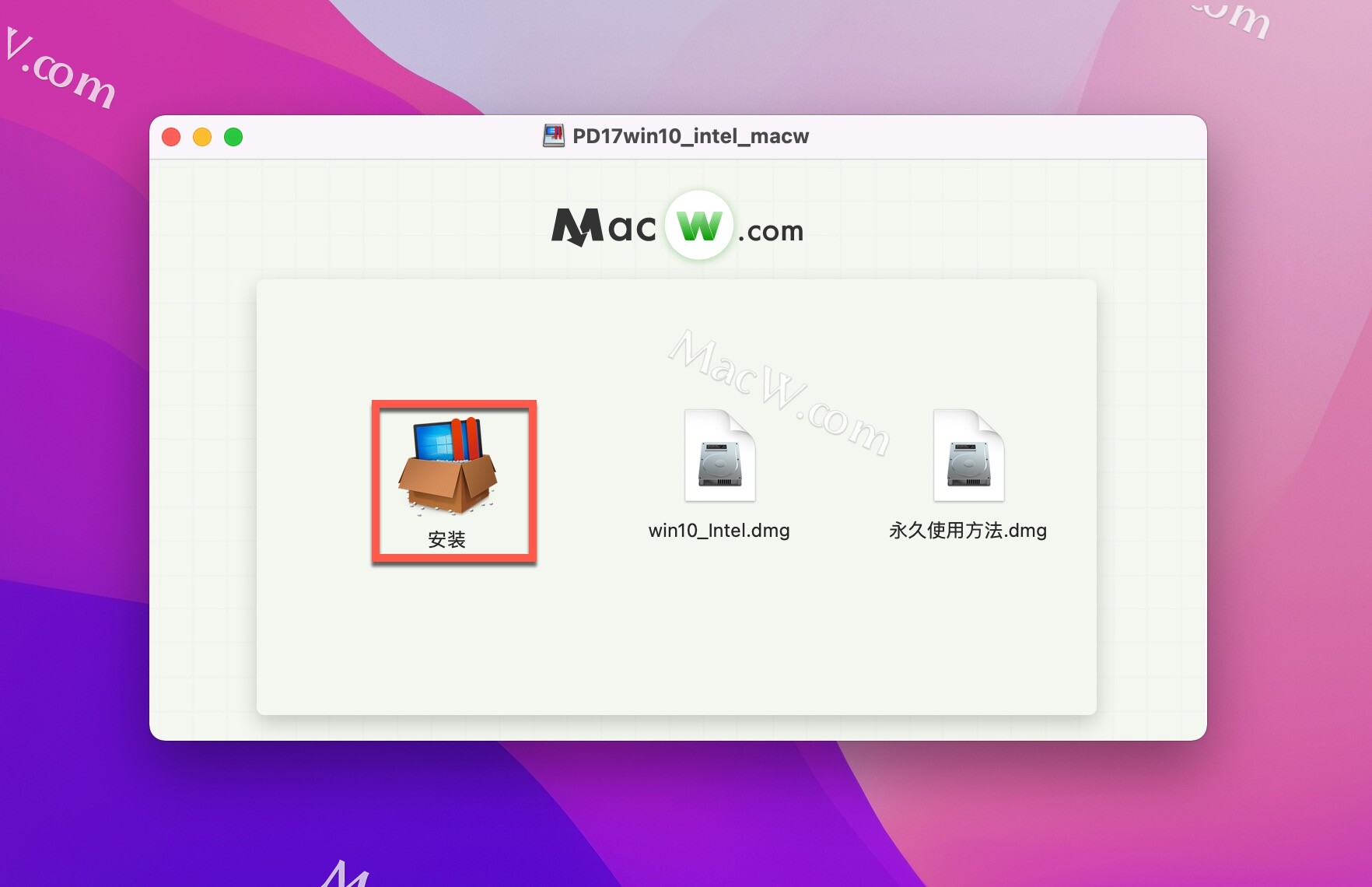
Parallels Desktop 17虚拟机安装完成后,点击左上角菜单栏目Parallels Desktop下的【账户和许可证...】。
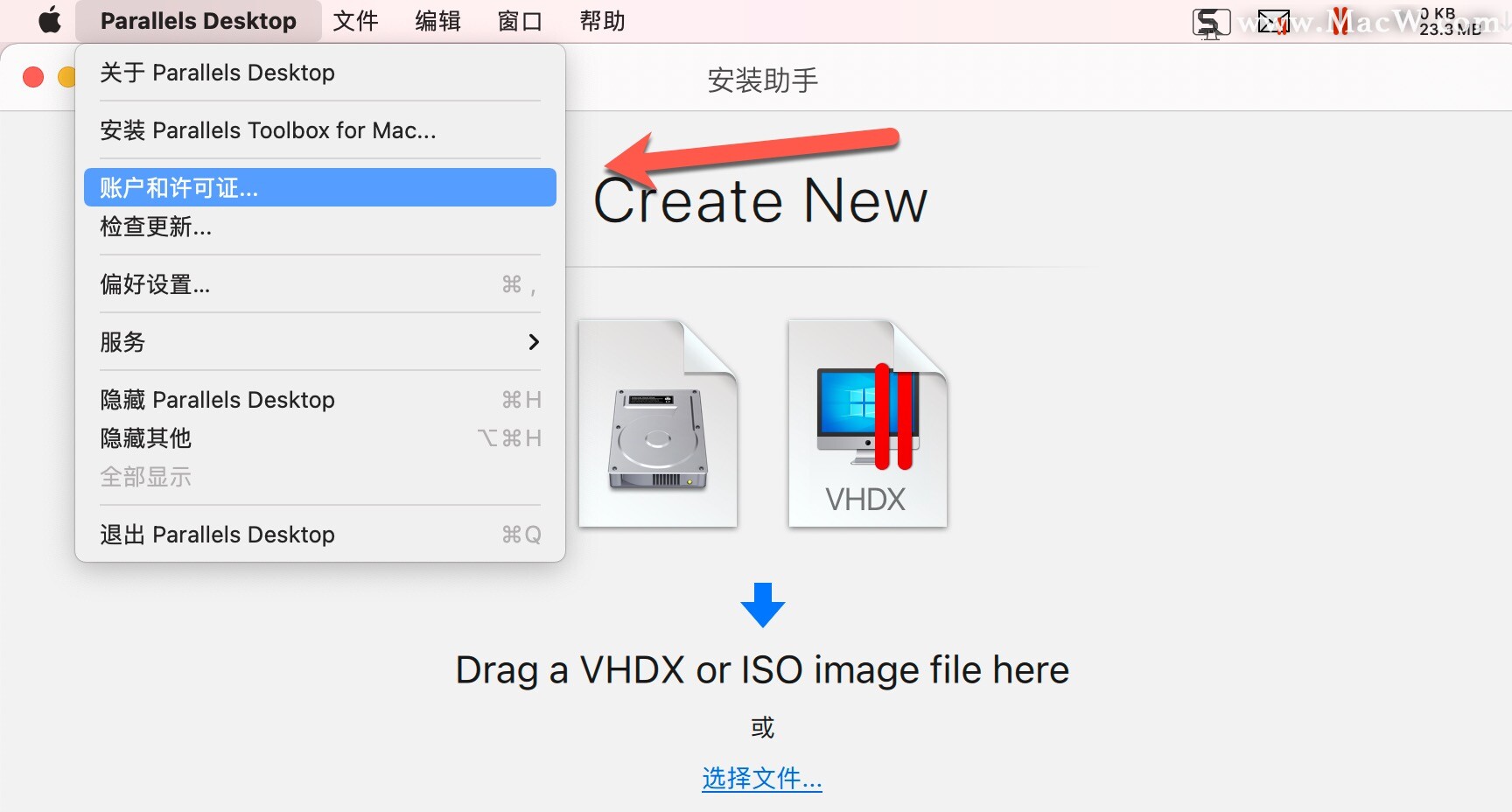
提示需要登陆账号,我们注册账号,或者通过apple,facebooke或者谷歌登陆账号!
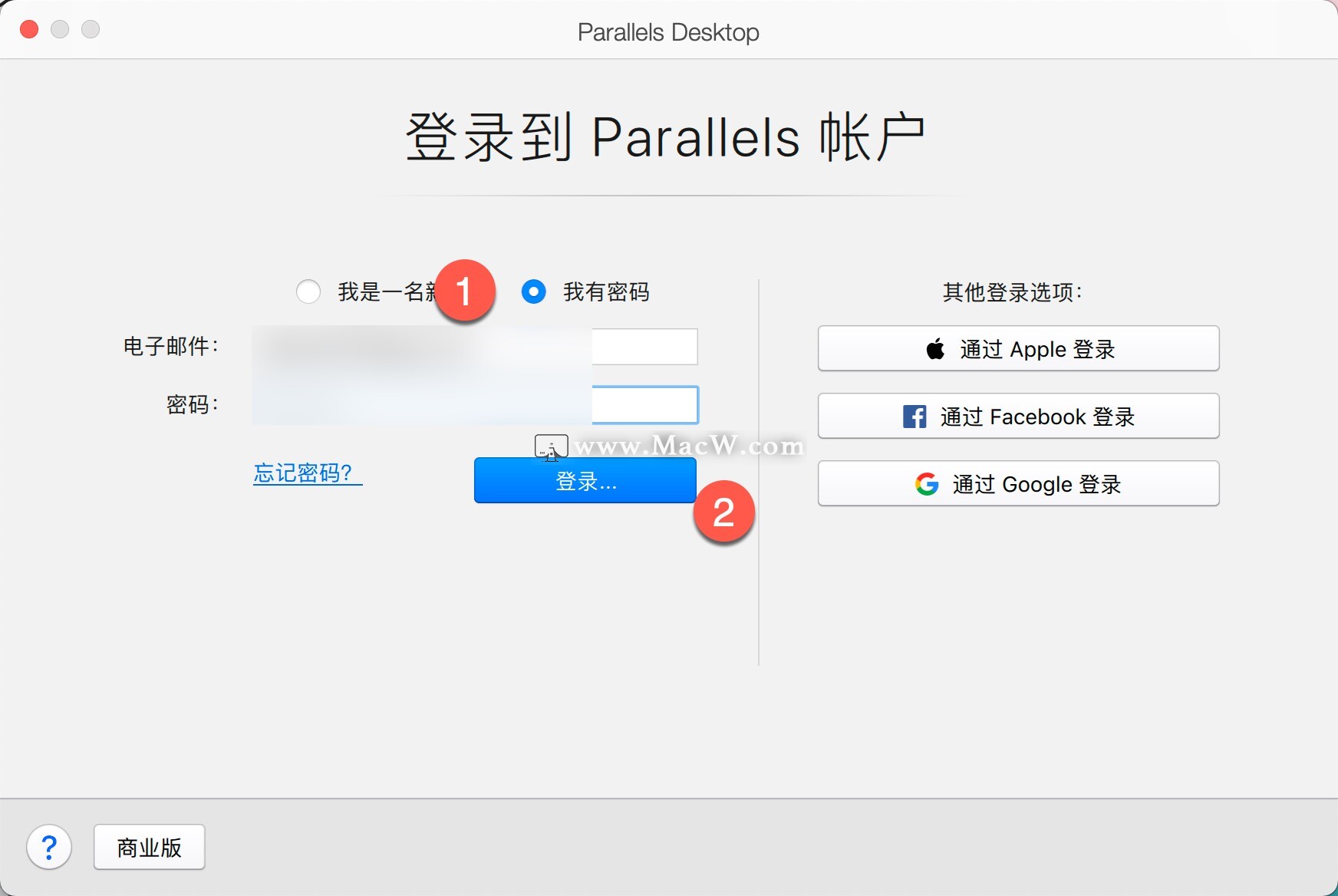
打开win系统
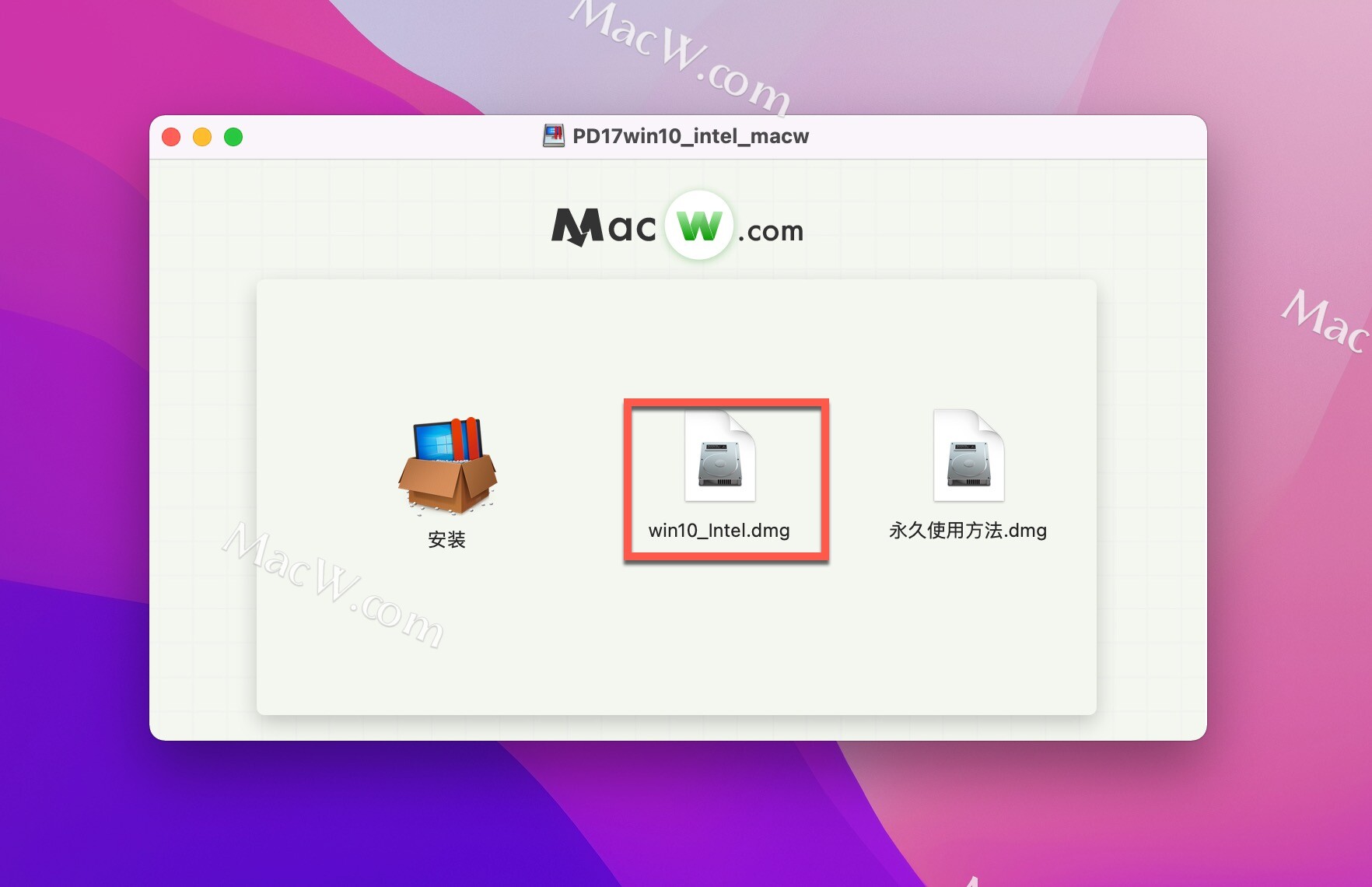
拖动win系统到右边的parallels文件夹中进行安装
/Users/用户名/Parallels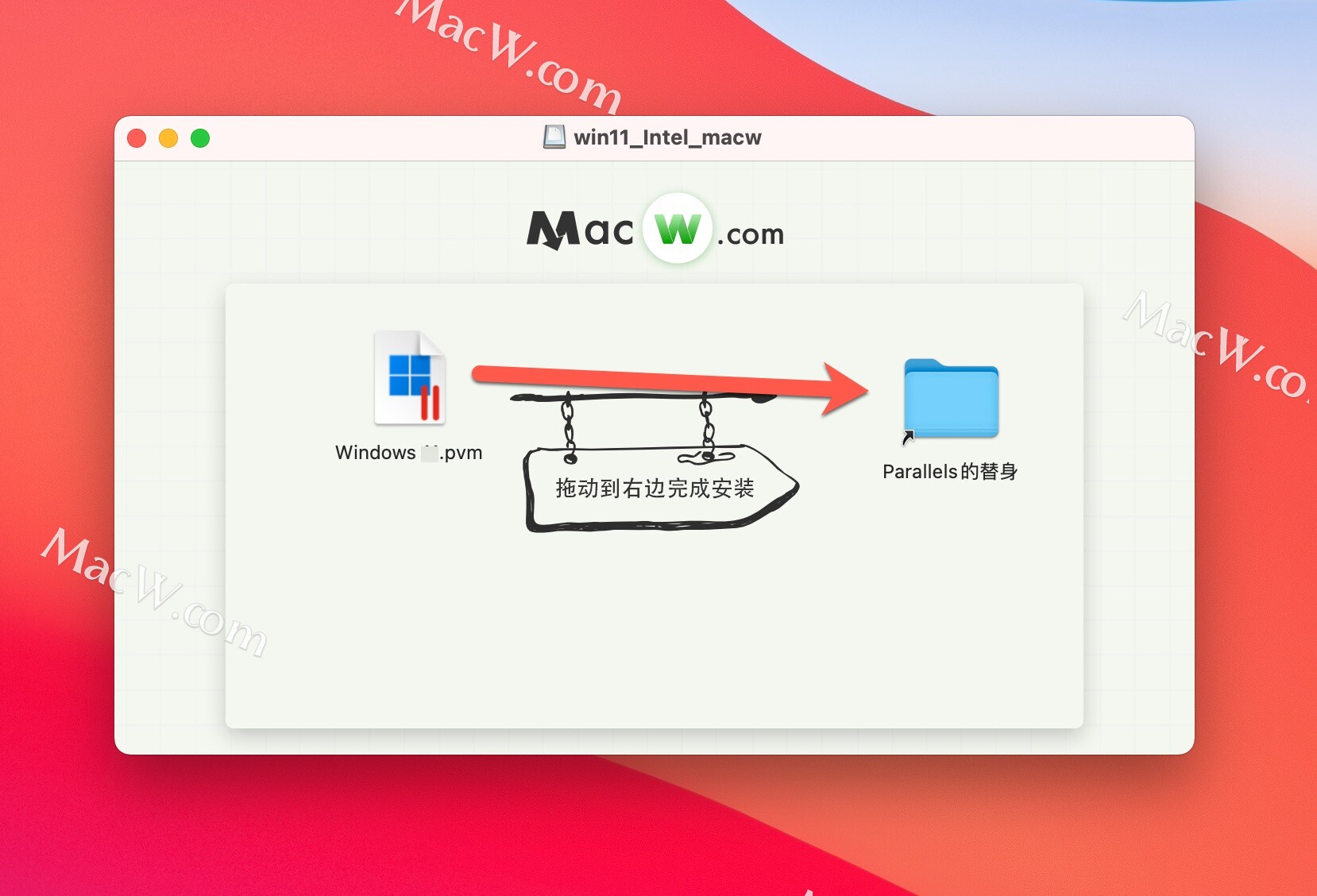
然后双击打开parallels文件夹
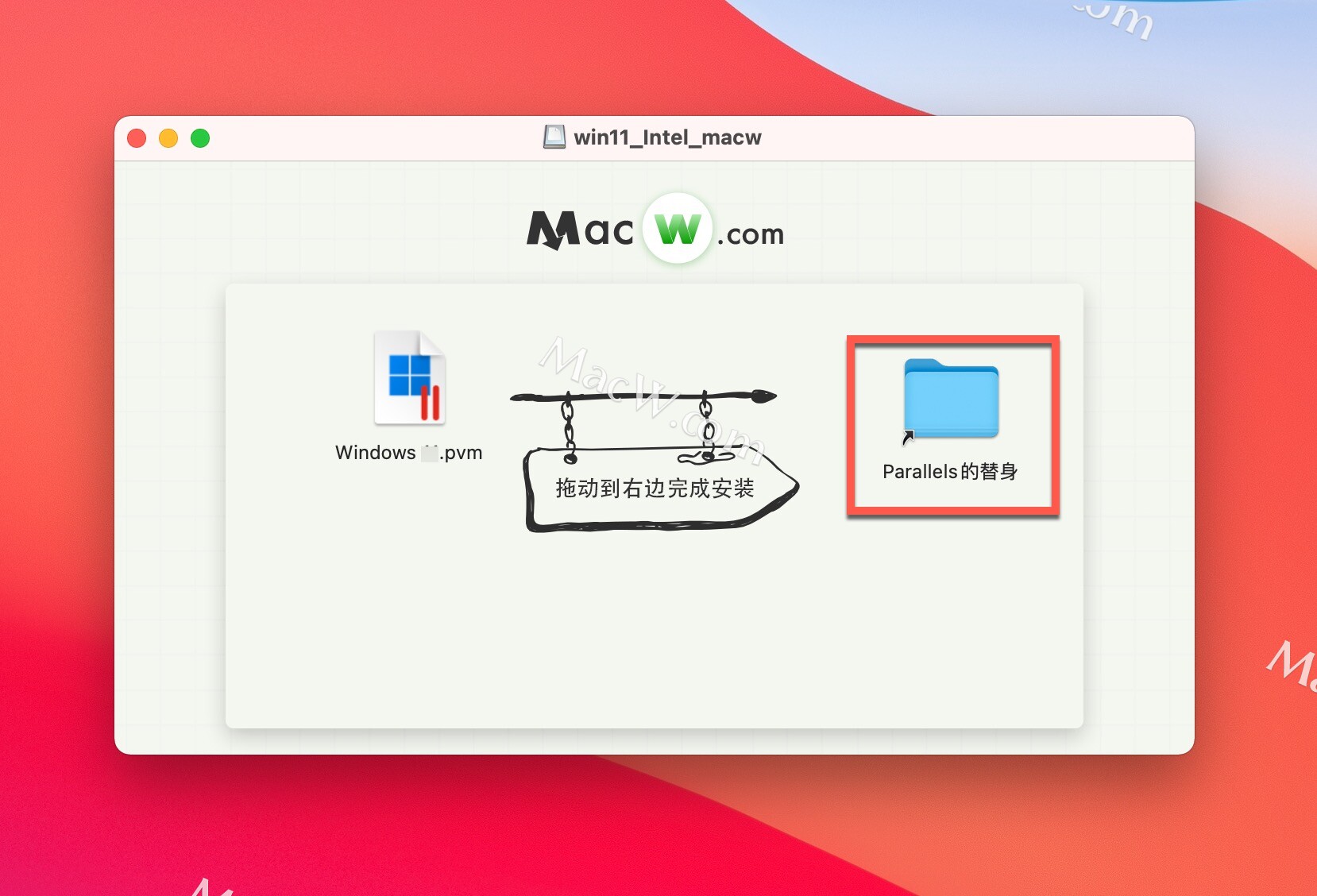
双击打开安装的win系统,点击运行
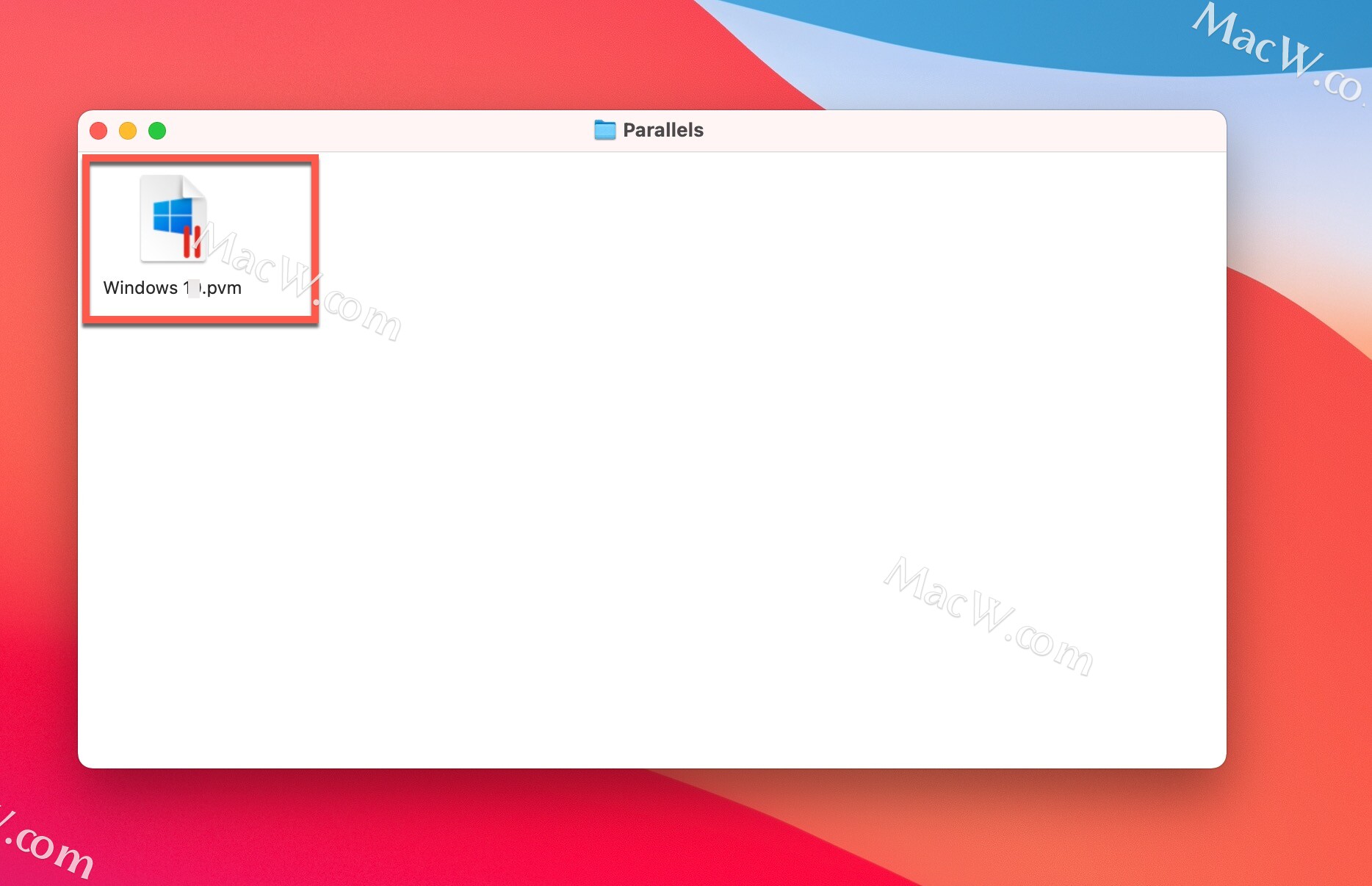
如果提示试用期结束,右上角点击关闭
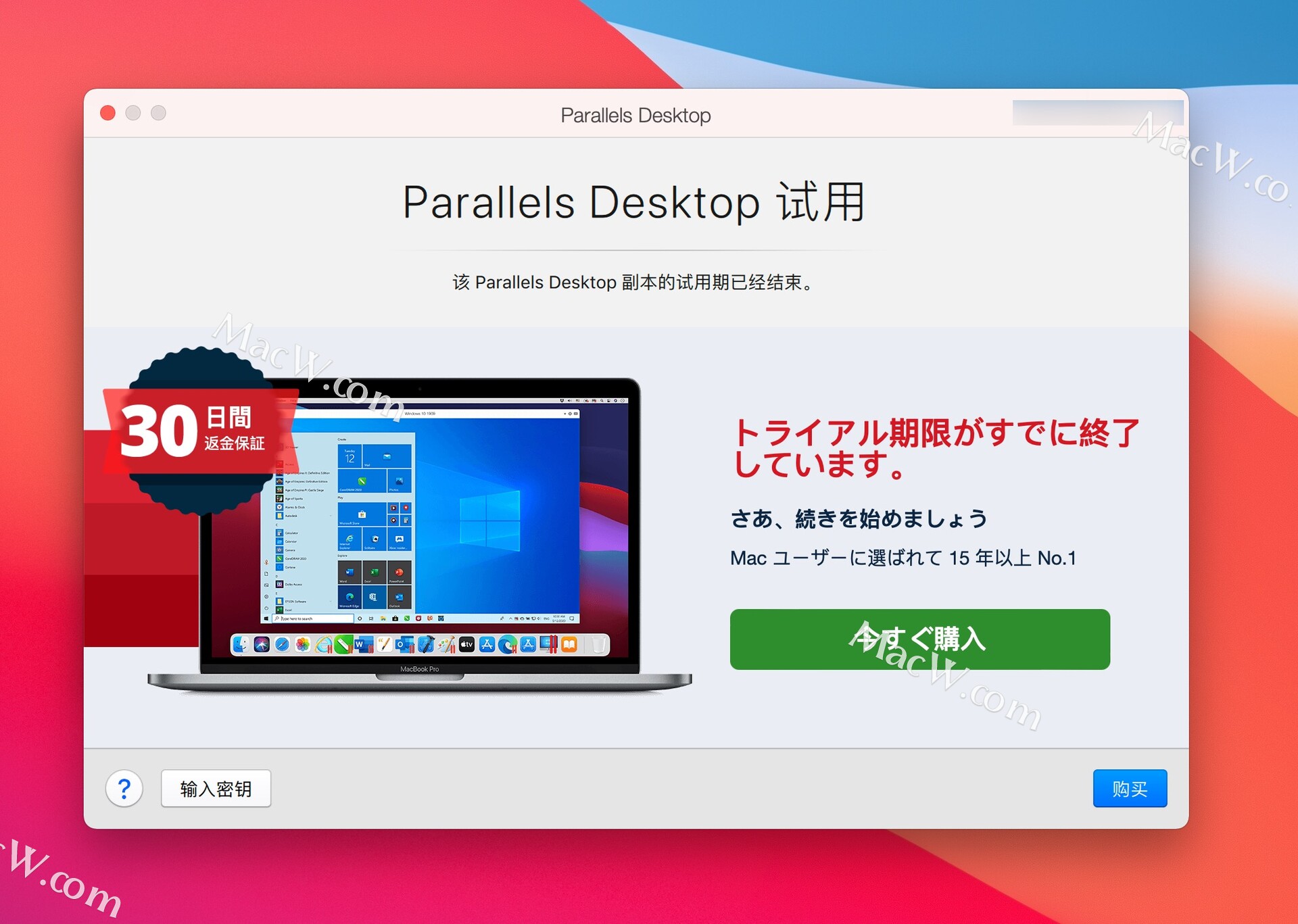
打开系统偏好设置--日期与时间,将时间更改为2021年3月份
参考教程:Parallels Desktop 使用到期的解决方法
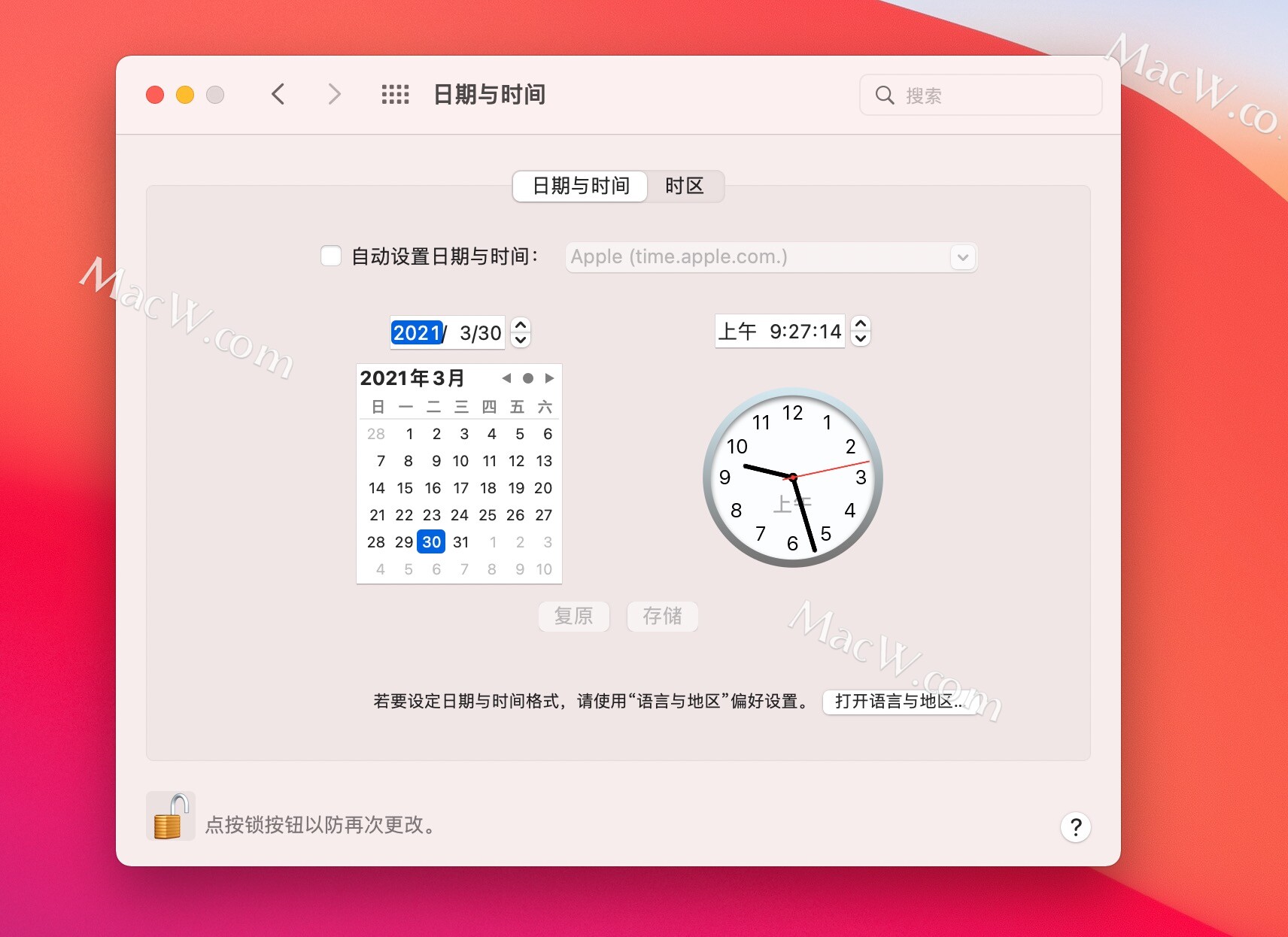
点击运行,会进入win系统
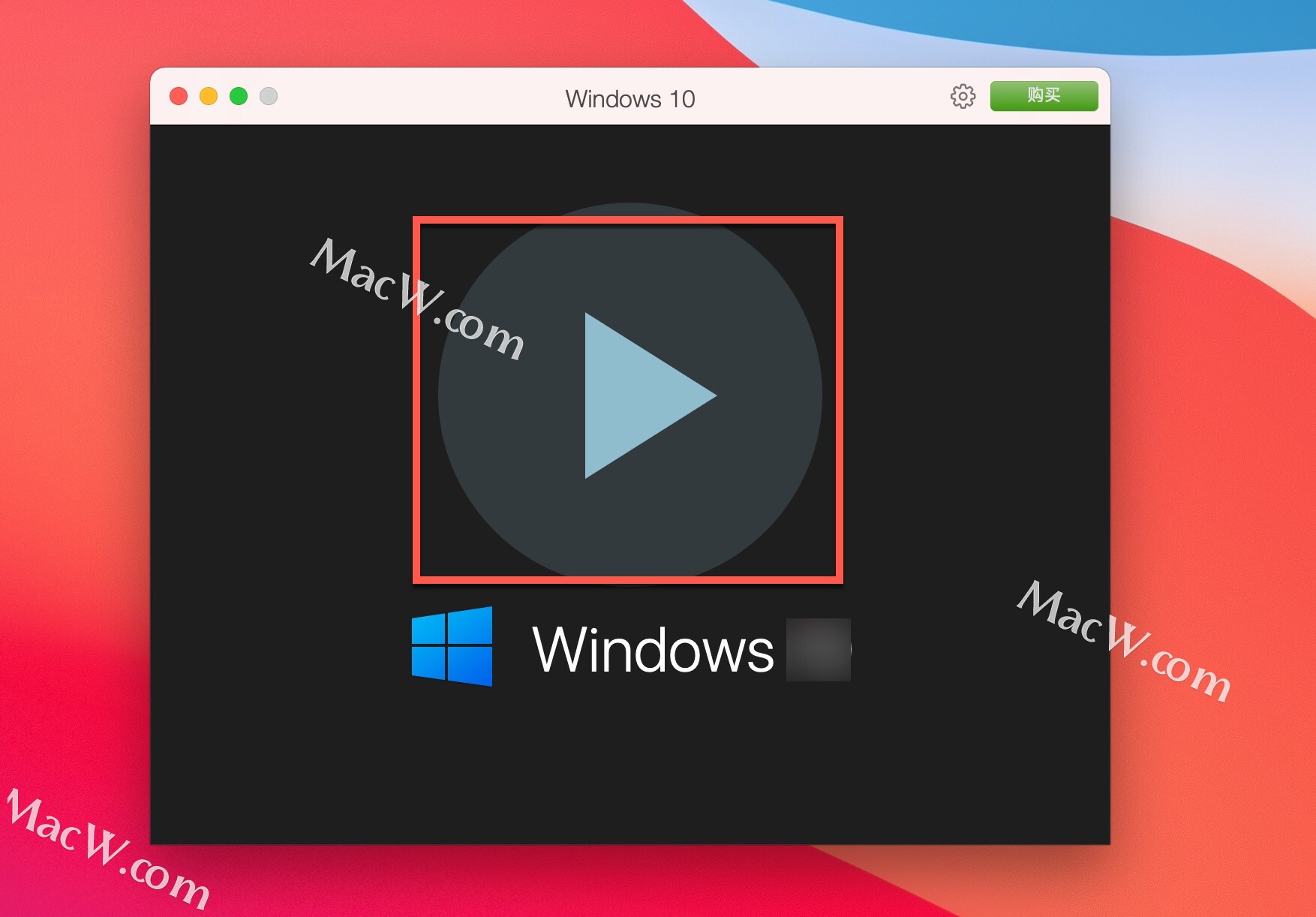
然后将win系统和虚拟机退出
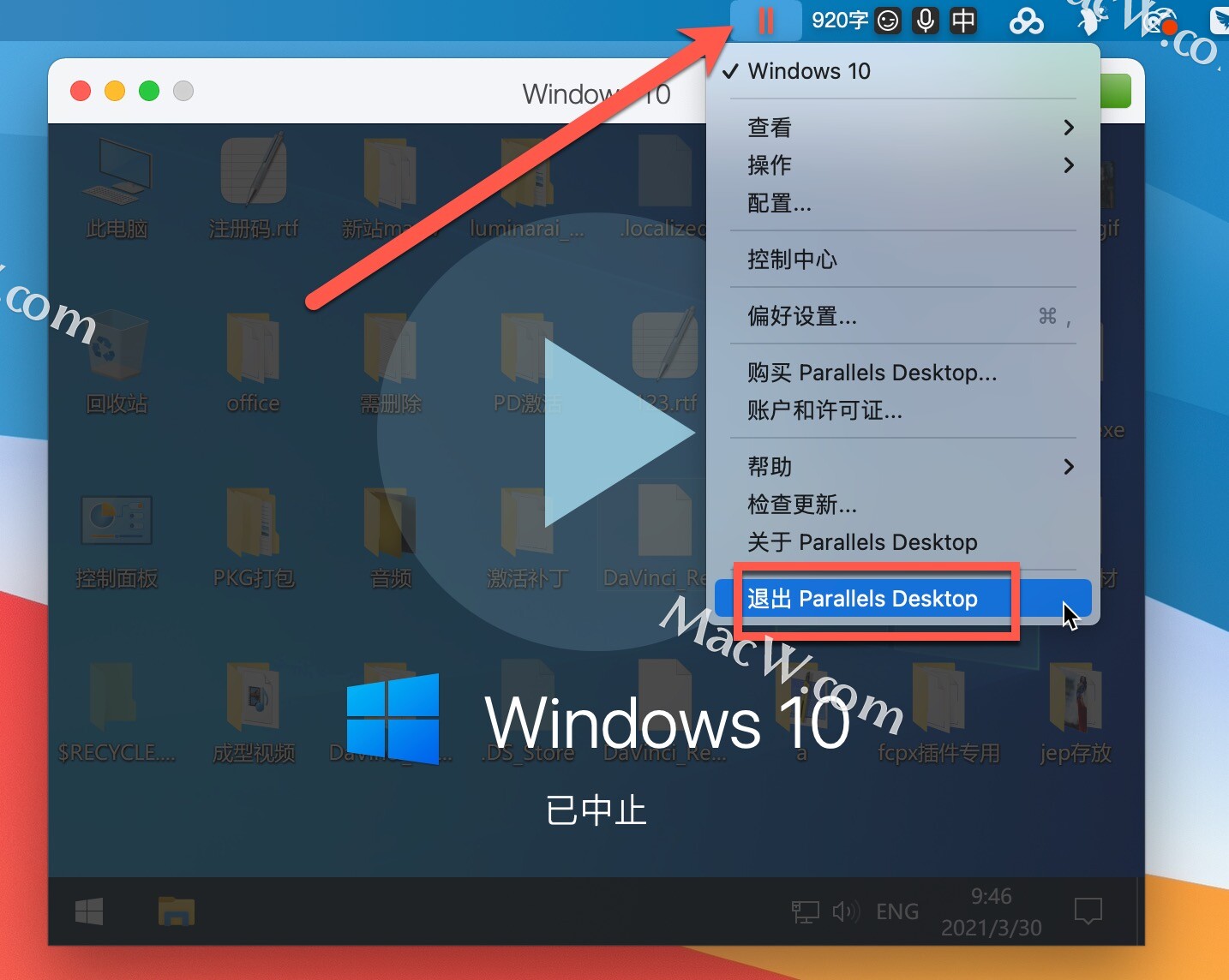
返回PD17虚拟机镜像包,双击打开永久使用方法
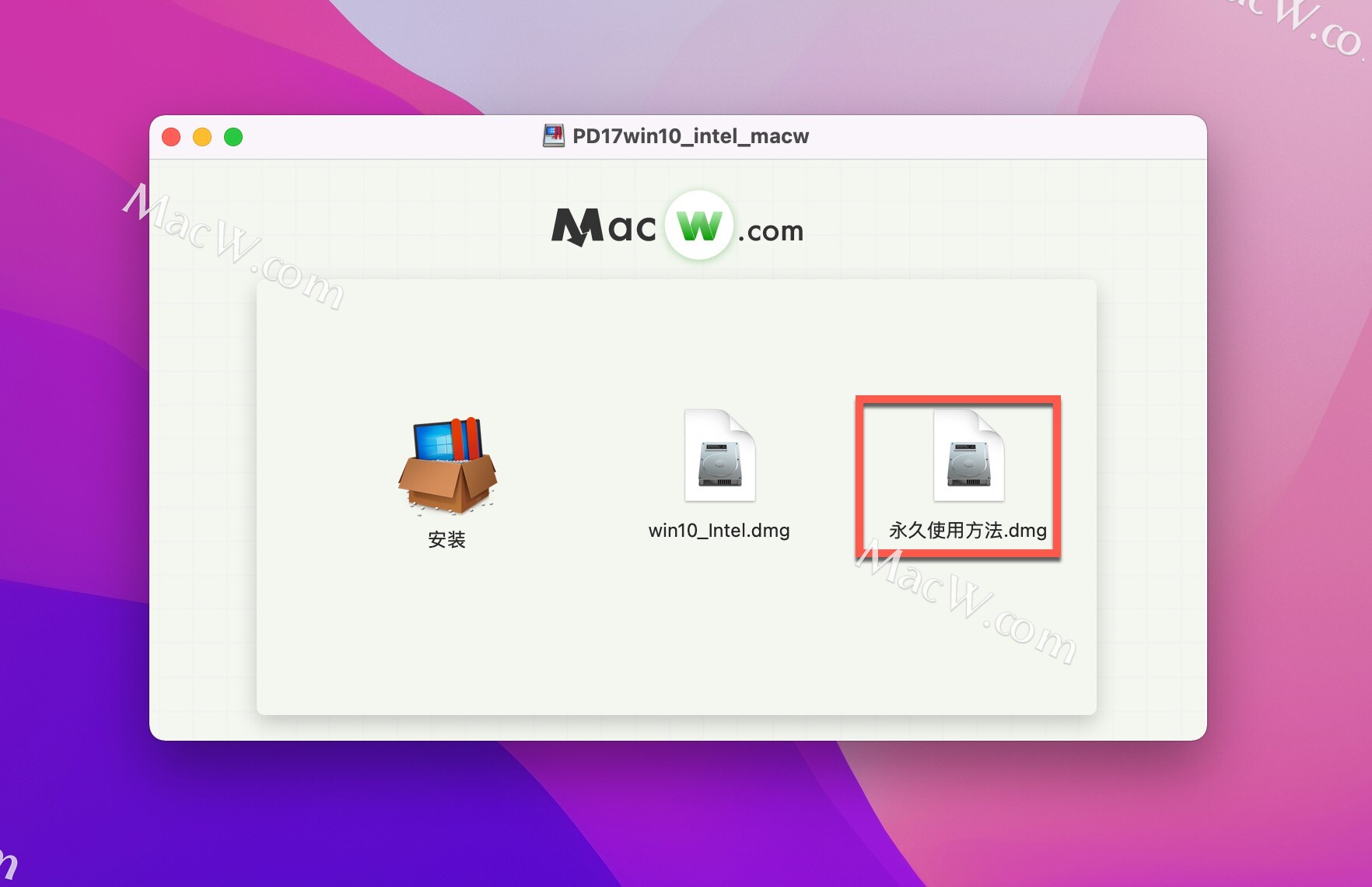
即可以选择一键启动器,也可以选择低价购买正版PD
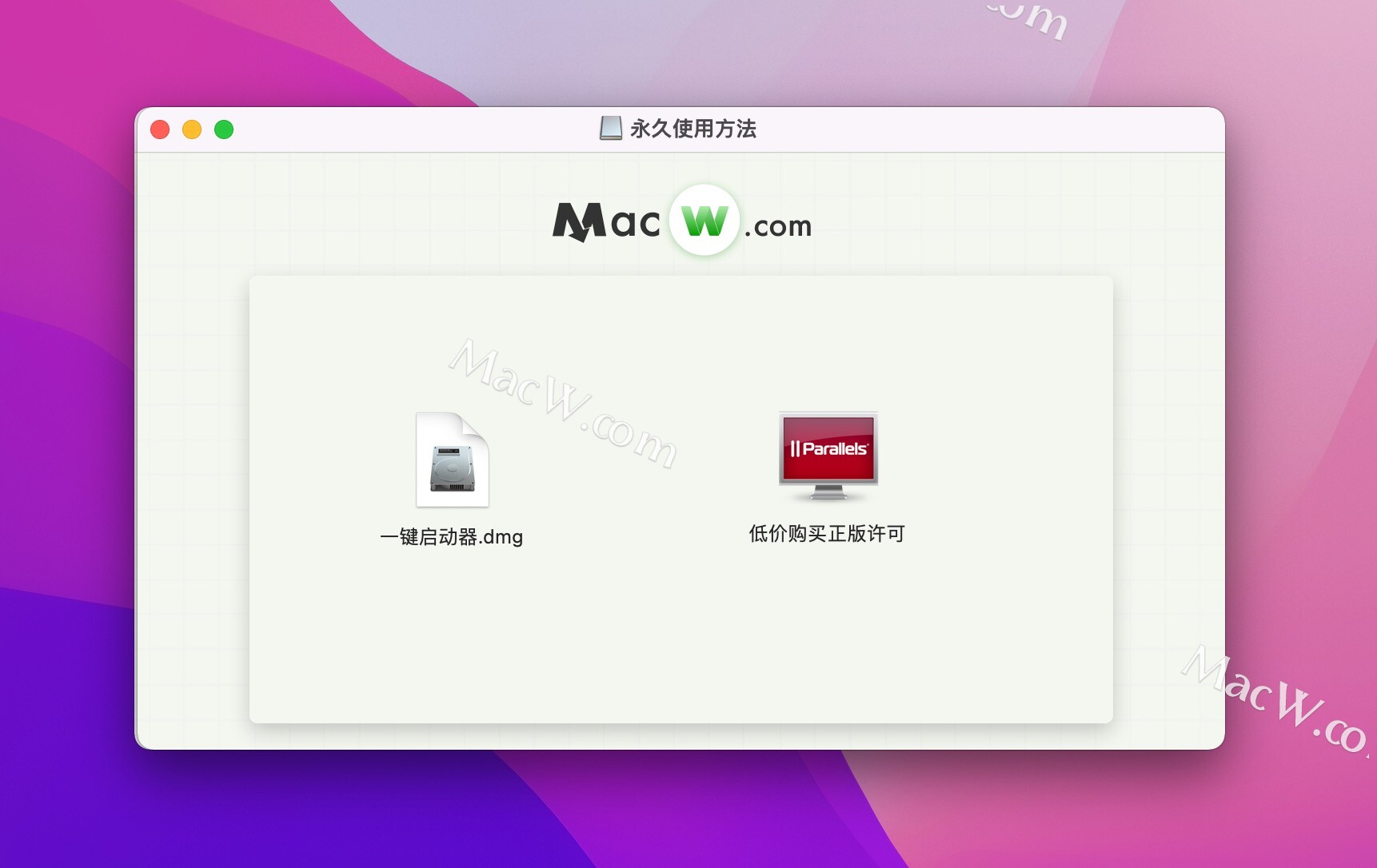
打开一键启动器,将PD Partner拖动到右边的文件夹中
如果显示损坏,将sudo xattr -r -d com.apple.quarantine /Applications/PD\ Partner.app复制到终端中回车即可!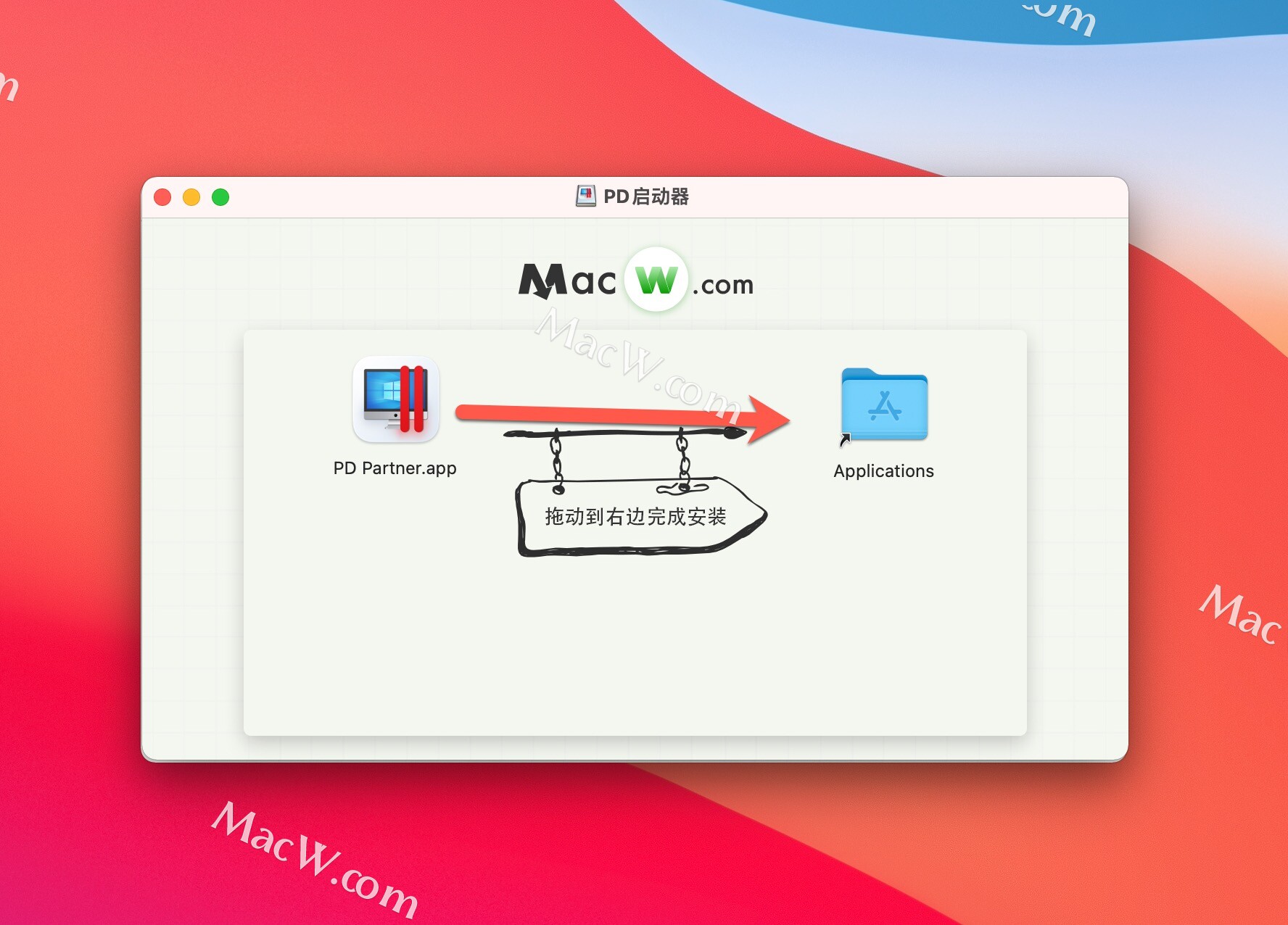
打开应用程序的PD Partner(此为无限试用版启动器)
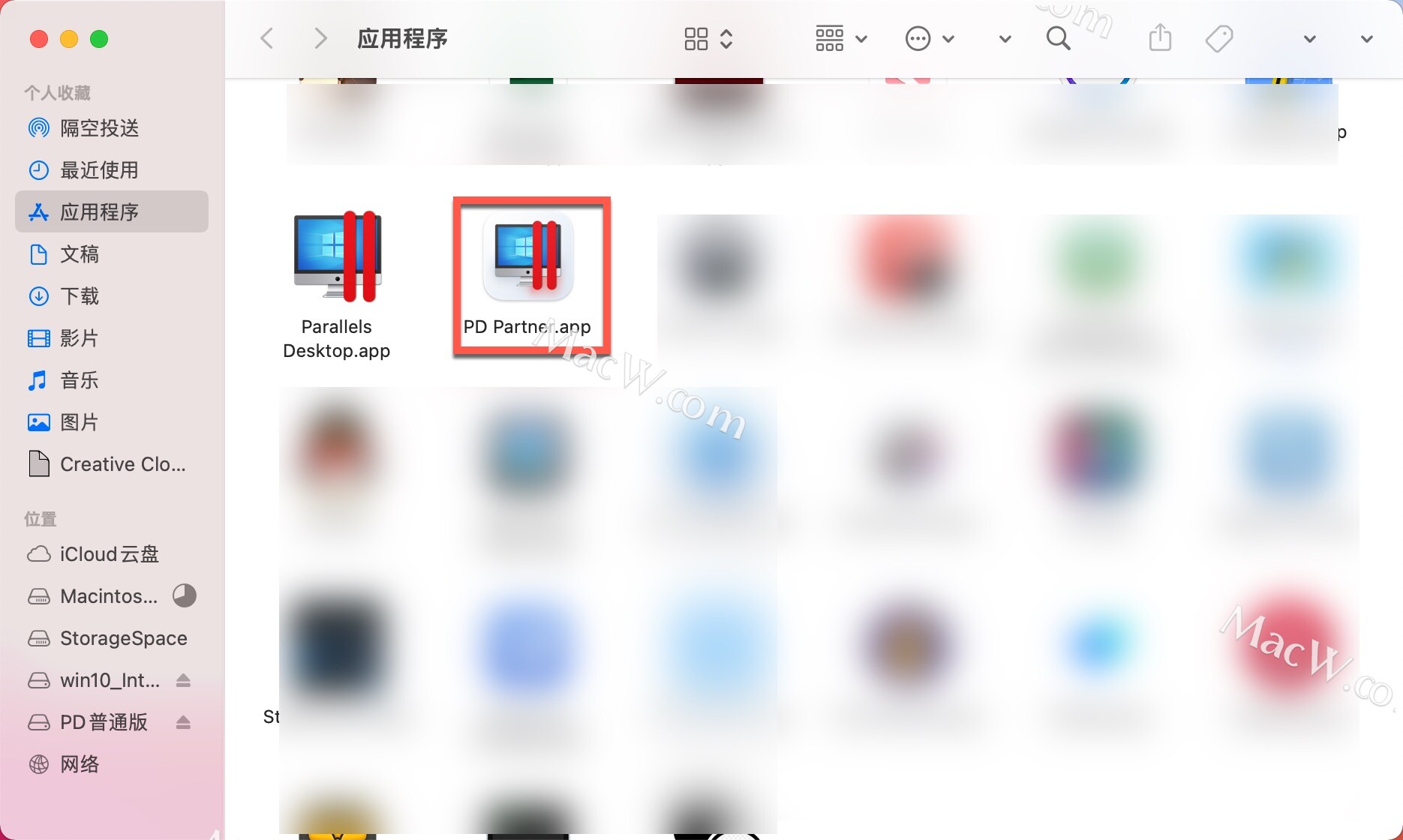
直接启动安装的win系统即可使用
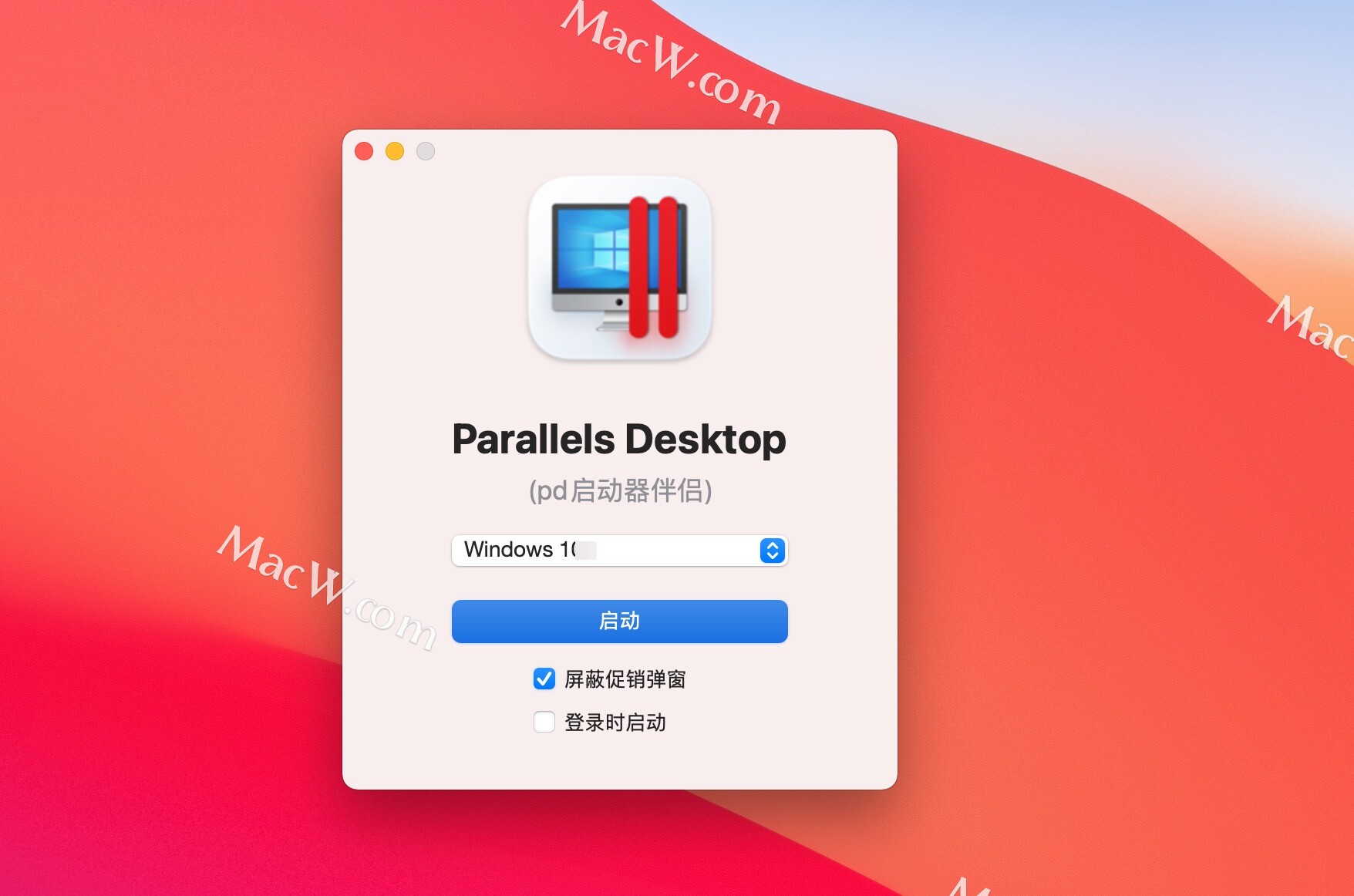
parallels desktop 17激活版软件介绍
无论您是需要运行无 Mac 版本的 Windows 程序,还是需要从 PC 切换到 Mac 并需要传输数据,Parallels Desktop 都能满足您的需求。
- 无需重启在 Mac 上运行 Windows.
- 访问 Microsoft Office for Windows 和 Internet Explorer
- 在您的 Mac 上运行超过 200,000 个 Windows 应用程序而不会有性能问题
- 在 Mac 虚拟机中跨多个操作系统开发和测试
- 在 Mac 和 Windows 之间无缝转移和分享内容
- 融合模式:隐藏 Windows 桌面,像使用 Mac 应用程序一样使用 Windows 应用程序
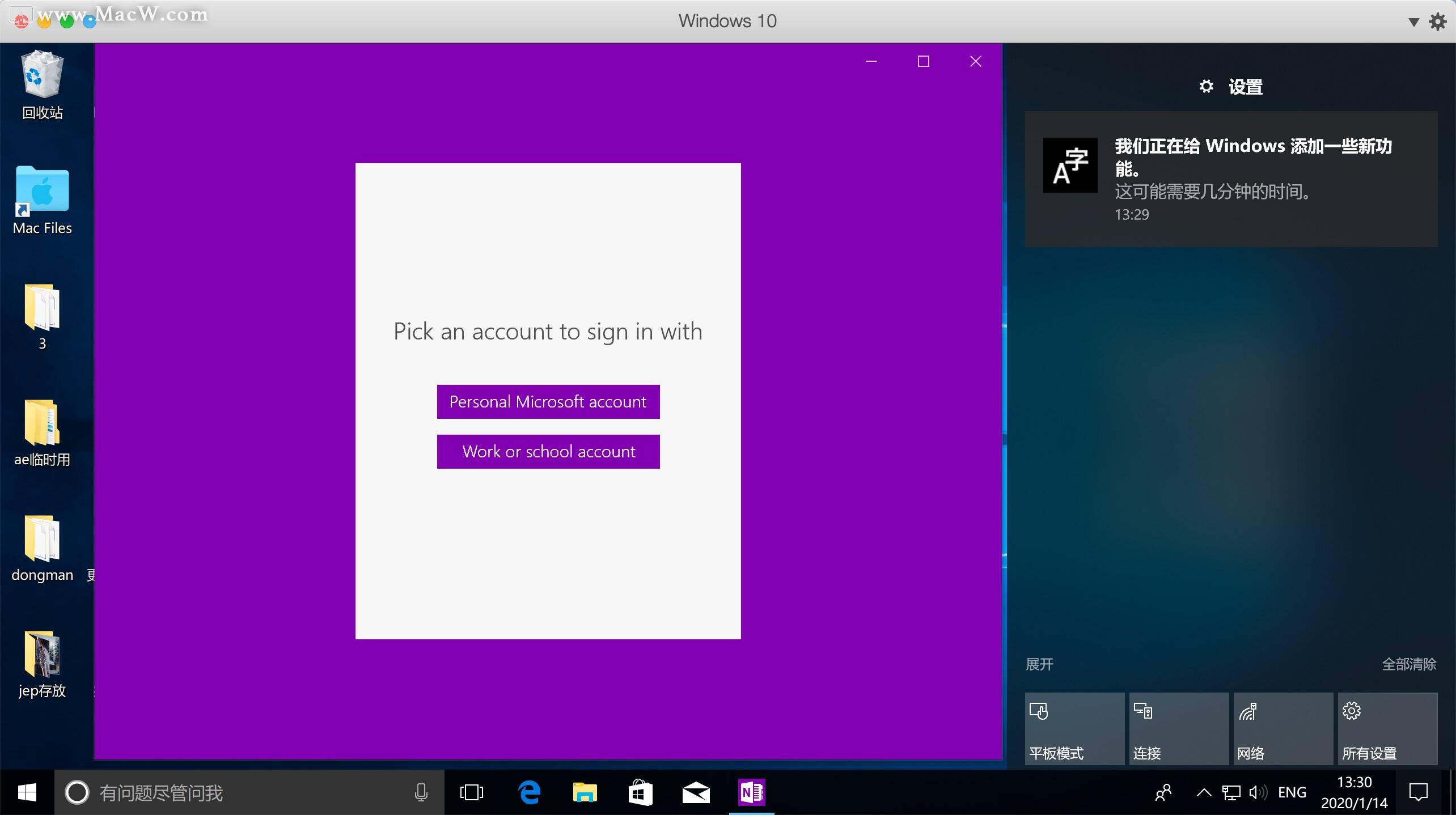
parallels desktop 17激活版新增功能
- 提升桌面、视频和游戏体验
Parallels Desktop 17 显示驱动程序经过改善,可以提供更加流畅的 Windows UI 响应和同步视频播放速度。除了性能提升之外,新驱动程序可提高很多 Windows 游戏的帧速率,为用户提供更好的游戏体验,并能与 Mac 显示屏进行更好的同步。
- 在应用程序和操作系统之间无缝地拖放内容
在 Mac 和 Windows 应用程序之间拖放文本或图形,快速而方便。在 macOS Monterey 上,将 Windows 应用中的任何内容拖放到 Quick Note,跟从 macOS 应用拖放内容的操作一样简单。
- 更好的磁盘空间控制
更好地了解您的 Mac 资源和内存。现在可在更新后的释放磁盘空间助手中计算快照使用的磁盘空间。
- 在 Windows 10 中启用 Mac 选项键充当 AltGr
借助 Parallels Desktop 17,您现在可以将 AltGr 重新映射到 Mac Option 键,以使用左侧 Option 键来输入音调语言字符和特殊符号。
- 自动优化虚拟机以实现最高性能
Parallels Desktop 17 会评估您的硬件状况,并为您的虚拟机自动分配最佳数量的资源,以便您获得最佳性能和体验。
- 融合模式的增强体验
通过减少 Windows 登录、关闭和软件更新期间让人分心的外观变化,提供无缝的端到端用户体验。
- 增强 USB 支持
对 USB 3.1 设备的支持有利于连接更多超高速存储设备,包括 Samsung T7 Touch、Pro Elite portable SSD 等。Parallels Desktop 菜单使用易于辨别的 USB 设备名称,因此用户能够更容易识别和选择所需的 USB 设备来连接到 Windows。
- 复制和粘贴未格式化的文本
享受使用 macOS 快捷键 Shift+Option+Command+V 将未格式化的文本粘贴到您的虚拟机中,消除了通常需要的额外步骤。
- 为 Linux 提供多显示器支持
现可在多个显示器上以全屏模式使用 Linux 虚拟机。
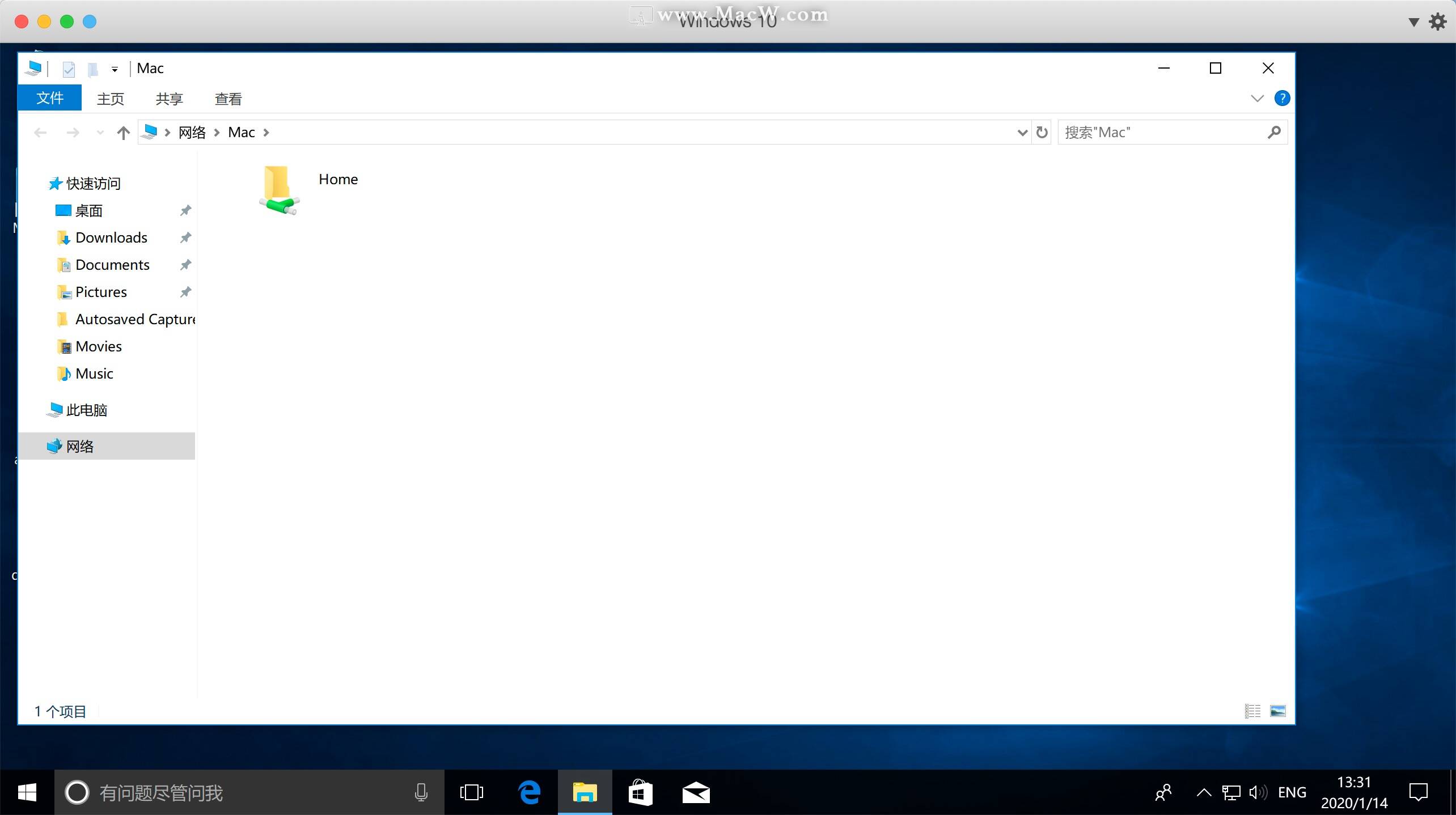
parallels desktop 17激活版功能特色
- 快速、强大、便捷
可运行数千种 Windows 应用程序,如 Microsoft Office、Internet Explorer、Access、Quicken、QuickBooks、Visual Studio,甚至支持对图像要求较高的游戏和 CAD 项目,而不影响任何性能且无需重启。
- 无缝
在 MacBook、MacBook Pro、iMac、iMac Pro、Mac mini 或 Mac Pro 上同时无缝使用 Windows 与 macOS(无需重启)。在 Mac 与 Windows 应用程序之间共享文件和文件夹、复制粘贴图像和文本,以及拖放文件和内容。
- 轻松安装
Parallels Desktop 会自动检测您需要的内容,让您在几分钟内就可以开始启动并运行!如果您需要 Windows,系统将提示您下载并安装 Windows 10,或如果您持有的是基于 Intel 的 Mac,则可使用 Boot Camp 进行安装。您也可以迁移 Windows PC 或 Linux,比如 Ubuntu(仅限于基于 Intel 的 Mac 计算机)。
- 快如闪电
图像和资源密集型 Windows 应用程序可以毫不费力地运行,不会减慢 Mac 的运行速度。运行如 Microsoft Office、Visual Studio、SQL Server、PowerBI、AutoCAD、MetaTrader 等应用程序。在 Mac 上畅玩您最喜欢的 Windows 专属经典游戏。
- 选择视图
在「Coherence™ 模式」下使用应用程序时,您可以隐藏Windows,或者,如果您是初次使用 Mac,则可以将 Windows 设置为占据整个屏幕,就像是在使用 Windows PC 一样。
更新日志
Parallels Desktop 17 for Mac 17.1.1 (51537) 的此次更新解决了整体稳定性与安全性方面的问题,同时修复了以下缺陷,并做出了一些改进:
新功能 通过安装助手的新选项,在配备 Apple M1 芯片的 Mac 上下载和安装 Windows 11 变得更加容易。 当您启动 PC 运行状况应用程序时,系统会显示新的对话框,并提供基于 Intel 的 Windows 10 是否可升级到 Windows 11 的信息。
Parallels Desktop 用户报告的问题
Windows
- 解决了基于 ARM 的 Windows 11 虚拟机未安装 MS Store 应用程序的问题。详情请查看 https://kb.parallels.com/128520。
- 解决了虚拟机无法通过 VPN 访问 Mac 可用资源的问题。
Linux
- 解决了在最新版本 Parallels Desktop 中注册旧虚拟机时,切换到 VirGL 显卡后 Ubuntu 屏幕变黑的问题。
- 将空闲系统(预先配置并准备好使用虚拟机)中安装的基于 ARM 的 Kali Linux 版本更新到 2021.3。
设备
- 解决了 USB 设备连接问题。
游戏
解决了 Road 96 中缺少地形纹理的问题。
解决了 Black Desert 启动器为蓝色的问题。 其他
解决了在使用 macOS 12 Monterey 并配备 Intel 处理器的 Mac 系统中,安装的 Parallels Desktop 缺少从 Boot Camp 使用 Windows 选项的问题。
解决了处理器菜单包含的 CPU 数量少于 Mac 可用 CPU 数量时,手动分配 CPU 的问题。